Преглеждането с раздели е полезна функционалност за всичкимодерни браузъри, които много от нас просто не могат без тях. Той дава възможност на потребителите да сърфират през множество уебсайтове заедно, без да се изисква отваряне на няколко прозорци. Самото управление на раздели само по себе си може да се превърне в тромава задача, особено ако държите едновременно много отворени раздели. Преди това покрихме шепа разширения за Google Chrome, които правят управлението на раздели лесно, въпреки че, ако търсите начин лесно да ги управлявате, разделяйки ги на множество предварително организирани прозорци, Раздел Преоразмеряване ще го направя вместо вас. Разширението е предназначено за разделяне на раздели на браузъра ви на допълнителни прозорци в предварително дефинирани или персонализирани оформления, което може да се окаже особено полезно по време, когато списъкът ви с раздели става твърде дълъг, за да бъде ръчно управляван и вече не можете да виждате заглавията и дори favicons на заредените уеб страници. Разширението може да бъде полезно и за преглед на птичи поглед на всичките ви отворени раздели.
След като бъде инсталиран, до URL лентата се поставя бутон, щраквайки върху който се отваря предварително зададеният панел за оформление, който носи различни размери на мрежата.

Несъмнено е броят на наличните размери на мрежатане е много впечатляващо - ще намерите общо пет оформления на мрежата, включително 2 × 2, 3 × 1, 2 × 1 и т.н. - вълнуващата част е възможността да посочите персонализиран размер по ваш избор. Това не означава, че оформлението по подразбиране изобщо не е полезно, по-специално оформлението 2 × 2, което върши чудесна работа в разделянето на вашите раздели на 4 прозореца и работи чудесно на повечето екрани. Ако прозорецът ви в Chrome съдържа повече раздели от това, което всъщност може да се побере в една от оформленията, Tab Resize умело поставя няколко раздела в един прозорец. Например, ако има 8 раздела в прозорец и сте избрали 2 × 2, Tab Resize ще запази 5 раздела в първия прозорец, докато разделя остатъка върху собствения им отделен прозорец. Можете обаче да деактивирате това, като щракнете върху отметка Single Tab и въведете размер на персонализирано оформление.
Всичко, което трябва да направите, е да кажете Tab Resize the numberот редове и колони, които искате, като въведете стойността в съответните полета и натиснете Запазване. Разширението ви показва и визуализация на оформлението вляво.
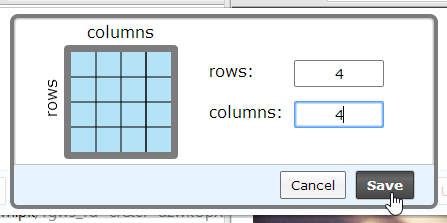
Снимката по-долу показва какраздели на браузъра приключват след избора на оформление от два реда и три колони. Винаги можете да се качвате нагоре или надолу с няколко отреза в зависимост от вашите изисквания, въпреки че имайте предвид резолюцията на вашия монитор, тъй като е избрал голяма решетка на монитор с ниска разделителна способност, може да не е толкова полезен.
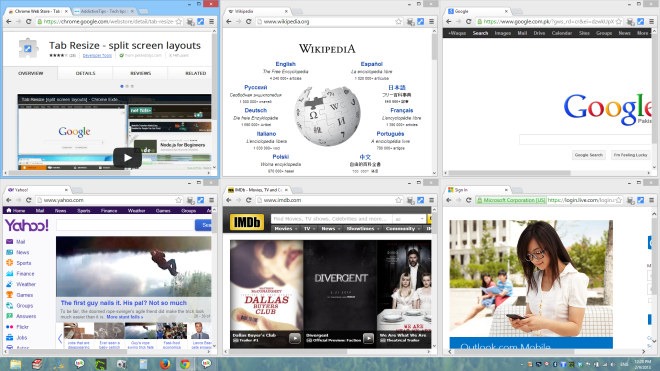
Разделът Resize е достъпен безплатно и работи само в Google Chrome. Тестването на приложението беше извършено на Windows 8 Pro, 64-битово издание.
Инсталирайте Tab Resize от уеб магазина на Chrome













Коментари